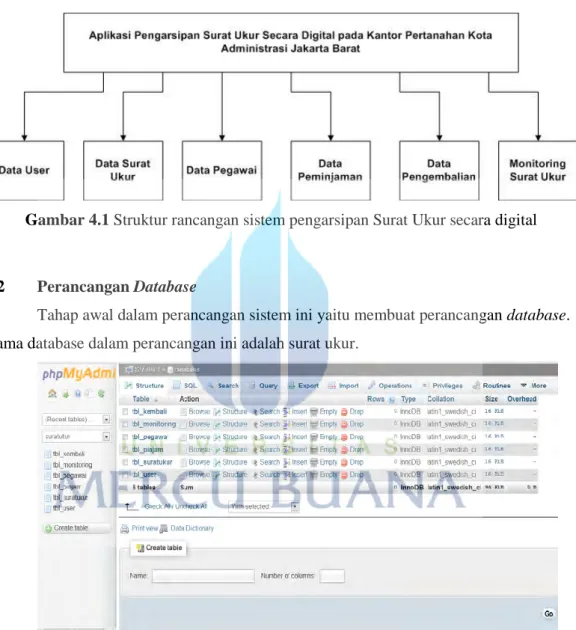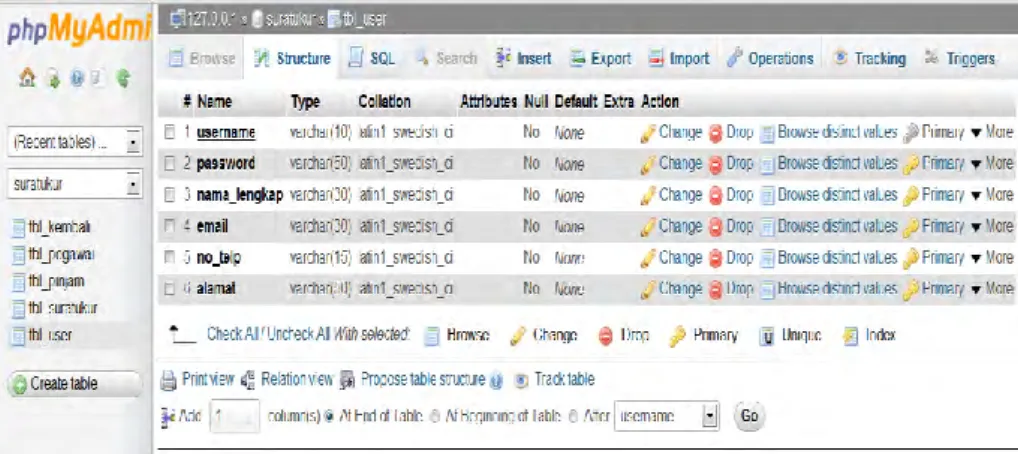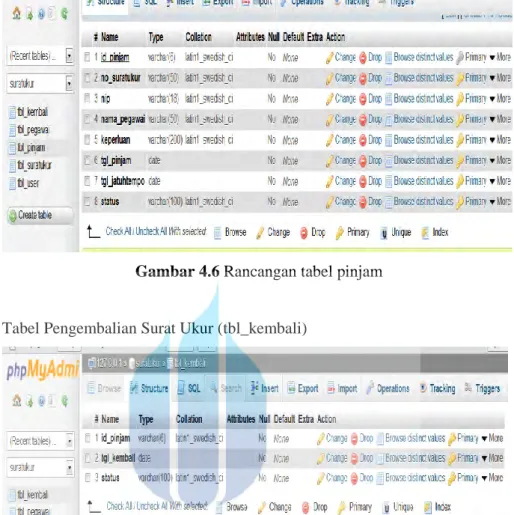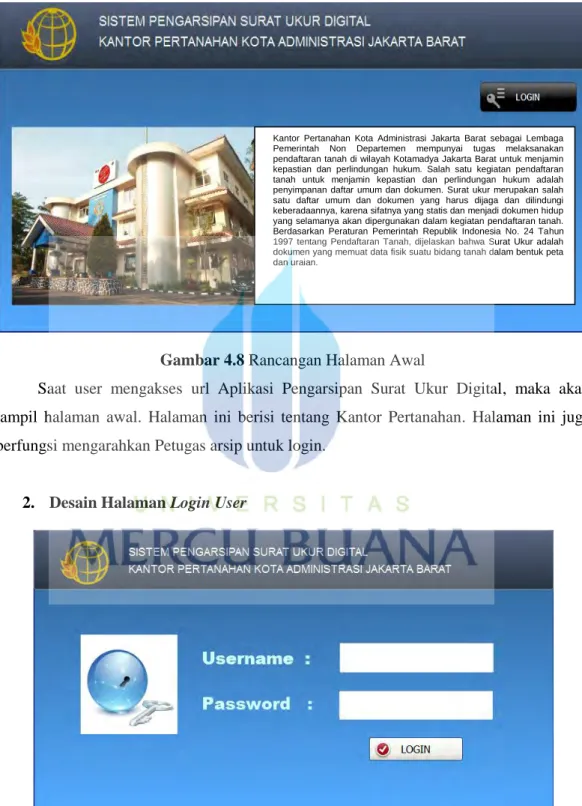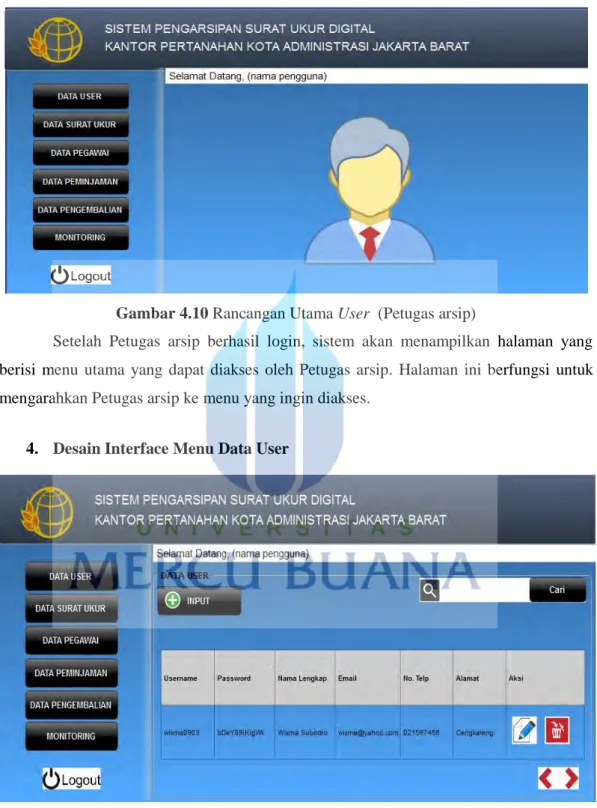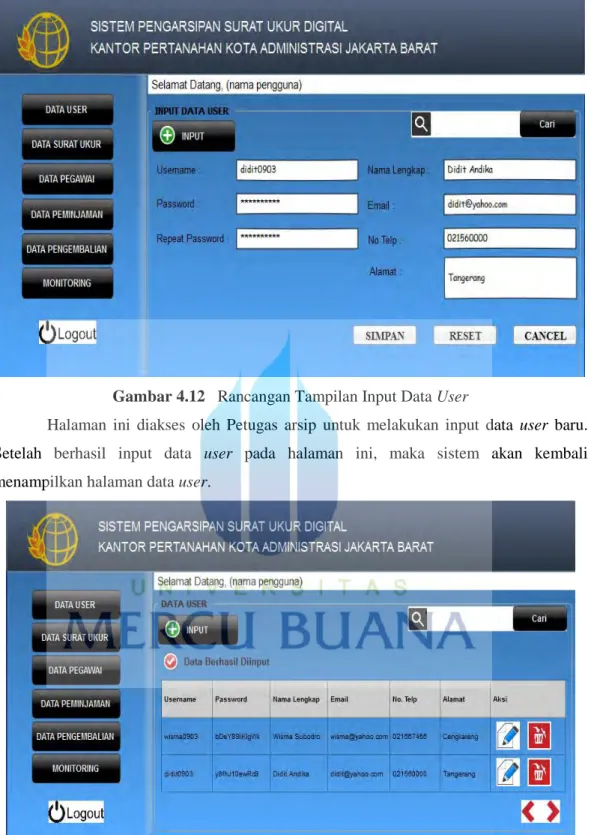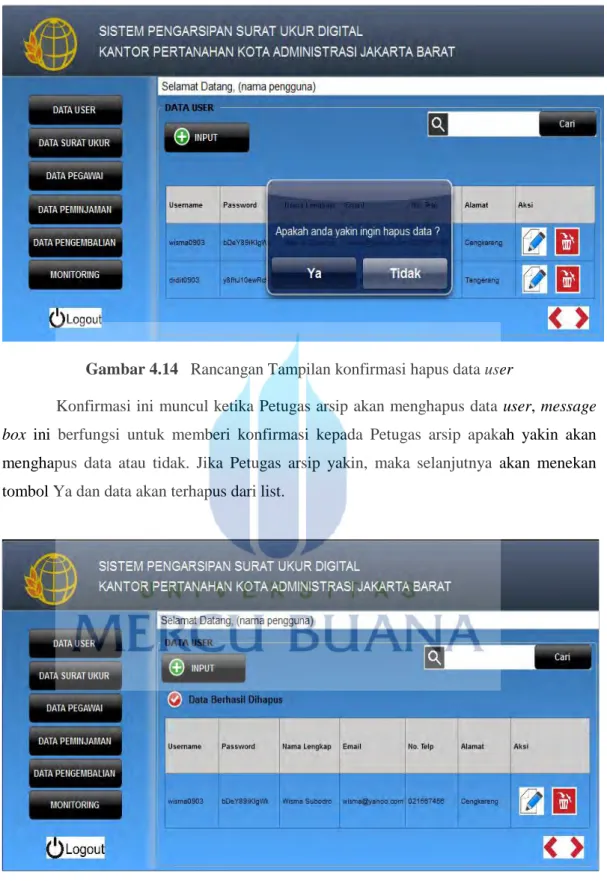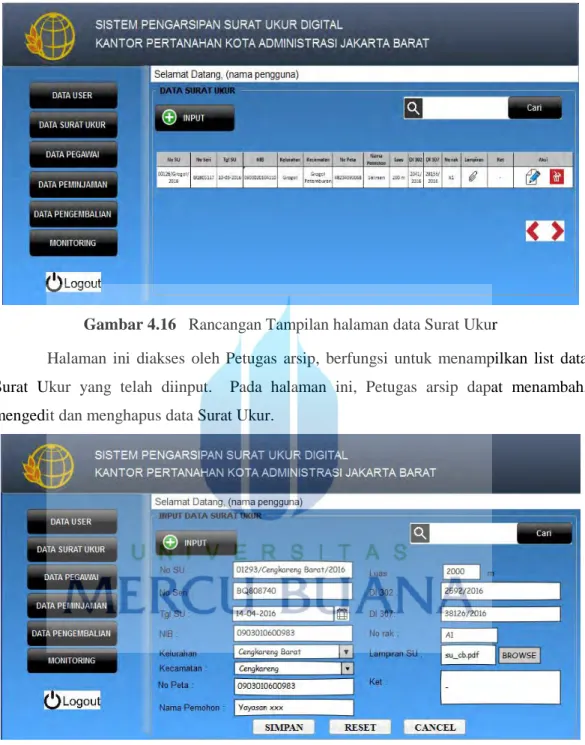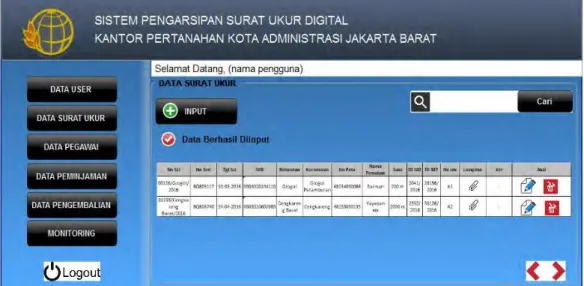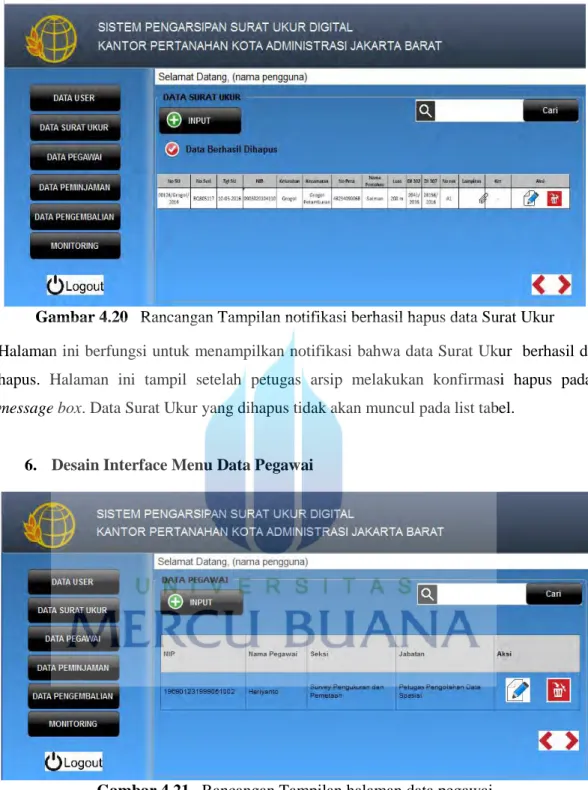IMPLEMENTASI PERANCANGAN
4.1 Rancangan Layar
Gambar 4.1 Struktur rancangan sistem pengarsipan Surat Ukur secara digital
4.2 Perancangan Database
Tahap awal dalam perancangan sistem ini yaitu membuat perancangan database. Nama database dalam perancangan ini adalah surat ukur.
Didalam database surat ukur terdapat beberapa tabel, yaitu : 1. Tabel User (tbl_user)
Gambar 4.3 Rancangan tabel user
2. Tabel Surat Ukur (tbl_suratukur)
Gambar 4.4 Rancangan tabel surat ukur
3. Tabel Pegawai (tbl_pegawai)
4. Tabel Peminjaman Surat Ukur (tbl_pinjam)
Gambar 4.6 Rancangan tabel pinjam
5. Tabel Pengembalian Surat Ukur (tbl_kembali)
4.3 Perancangan Interface 1. Desain Halaman Awal
Gambar 4.8 Rancangan Halaman Awal
Saat user mengakses url Aplikasi Pengarsipan Surat Ukur Digital, maka akan tampil halaman awal. Halaman ini berisi tentang Kantor Pertanahan. Halaman ini juga berfungsi mengarahkan Petugas arsip untuk login.
2. Desain Halaman Login User
Gambar 4.9 Rancangan Form Login User
Halaman ini digunakan oleh user (Petugas arsip) untuk masuk kedalam sistem. User memasukkan username dan password sebagai kata kunci untuk masuk dan menggunakan aplikasi.
Kantor Pertanahan Kota Administrasi Jakarta Barat sebagai Lembaga Pemerintah Non Departemen mempunyai tugas melaksanakan pendaftaran tanah di wilayah Kotamadya Jakarta Barat untuk menjamin kepastian dan perlindungan hukum. Salah satu kegiatan pendaftaran tanah untuk menjamin kepastian dan perlindungan hukum adalah penyimpanan daftar umum dan dokumen. Surat ukur merupakan salah satu daftar umum dan dokumen yang harus dijaga dan dilindungi keberadaannya, karena sifatnya yang statis dan menjadi dokumen hidup yang selamanya akan dipergunakan dalam kegiatan pendaftaran tanah. Berdasarkan Peraturan Pemerintah Republik Indonesia No. 24 Tahun 1997 tentang Pendaftaran Tanah, dijelaskan bahwa Surat Ukur adalah dokumen yang memuat data fisik suatu bidang tanah dalam bentuk peta dan uraian.
3. Desain Interface Menu Utama User (Petugas arsip)
Gambar 4.10 Rancangan Utama User (Petugas arsip)
Setelah Petugas arsip berhasil login, sistem akan menampilkan halaman yang berisi menu utama yang dapat diakses oleh Petugas arsip. Halaman ini berfungsi untuk mengarahkan Petugas arsip ke menu yang ingin diakses.
4. Desain Interface Menu Data User
Gambar 4.11 Rancangan Menu Data User
Halaman ini diakses oleh Petugas arsip, berfungsi untuk menampilkan list data user. Pada halaman ini, Petugas arsip dapat menghapus, mengedit data user dan melakukan input data user yang baru.
Gambar 4.12 Rancangan Tampilan Input Data User
Halaman ini diakses oleh Petugas arsip untuk melakukan input data user baru. Setelah berhasil input data user pada halaman ini, maka sistem akan kembali menampilkan halaman data user.
Gambar 4.13 Rancangan Tampilan berhasil Input Data User
Halaman ini berfungsi untuk menampilkan notifikasi bahwa input data user telah berhasil. Halaman ini muncul setelah Petugas arsip melakukan input data user baru.
Gambar 4.14 Rancangan Tampilan konfirmasi hapus data user
Konfirmasi ini muncul ketika Petugas arsip akan menghapus data user, message box ini berfungsi untuk memberi konfirmasi kepada Petugas arsip apakah yakin akan menghapus data atau tidak. Jika Petugas arsip yakin, maka selanjutnya akan menekan tombol Ya dan data akan terhapus dari list.
Gambar 4.15 Rancangan Tampilan notifikasi berhasil hapus data user
Halaman ini berfungsi untuk menampilkan notifikasi bahwa data user berhasil di hapus. Halaman ini tampil setelah petugas arsip melakukan konfirmasi hapus pada message box. Data user yang dihapus tidak akan muncul pada list tabel.
5. Desain Interface Menu Data Surat Ukur
Gambar 4.16 Rancangan Tampilan halaman data Surat Ukur
Halaman ini diakses oleh Petugas arsip, berfungsi untuk menampilkan list data Surat Ukur yang telah diinput. Pada halaman ini, Petugas arsip dapat menambah, mengedit dan menghapus data Surat Ukur.
Gambar 4.17 Rancangan Tampilan input data Surat Ukur
Halaman ini diakses oleh Petugas arsip untuk melakukan input data Surat Ukur. Setelah berhasil input data Surat Ukur pada halaman ini, maka sistem akan kembali menampilkan halaman data Surat Ukur.
Gambar 4.18 Rancangan Tampilan berhasil input data Surat Ukur
Halaman ini berfungsi untuk menampilkan notifikasi bahwa input data Surat Ukur telah berhasil. Halaman ini muncul setelah Petugas arsip melakukan input data Surat Ukur baru. Surat Ukur digital dapat dilihat pada kolom Lampiran, dengan klik icon
akan tampil Surat Ukur yang sudah di scan.
Gambar 4.19 Rancangan Tampilan konfirmasi hapus data Surat Ukur
Konfirmasi ini muncul ketika Petugas arsip akan menghapus data Surat Ukur, message box ini berfungsi untuk memberi konfirmasi kepada Petugas arsip apakah yakin akan menghapus data atau tidak. Jika Petugas arsip yakin, maka selanjutnya akan menekan tombol Ya dan data akan terhapus dari list.
Gambar 4.20 Rancangan Tampilan notifikasi berhasil hapus data Surat Ukur Halaman ini berfungsi untuk menampilkan notifikasi bahwa data Surat Ukur berhasil di hapus. Halaman ini tampil setelah petugas arsip melakukan konfirmasi hapus pada message box. Data Surat Ukur yang dihapus tidak akan muncul pada list tabel.
6. Desain Interface Menu Data Pegawai
Gambar 4.21 Rancangan Tampilan halaman data pegawai
Halaman ini diakses oleh Petugas arsip, berfungsi untuk menampilkan list data pegawai yang telah diinput. Pada halaman ini, Petugas arsip dapat menambah, mengedit dan menghapus data pegawai.
Gambar 4.22 Rancangan Tampilan input data pegawai
Halaman ini diakses oleh Petugas arsip untuk melakukan input data pegawai. Setelah berhasil input data pegawai pada halaman ini, maka sistem akan kembali menampilkan halaman data pegawai.
Gambar 4.23 Rancangan Tampilan berhasil input data pegawai
Halaman ini berfungsi untuk menampilkan notifikasi bahwa input data pegawai telah berhasil. Halaman ini muncul setelah Petugas arsip melakukan input data pegawai baru.
Gambar 4.24 Rancangan Tampilan konfirmasi hapus data pegawai
Konfirmasi ini muncul ketika Petugas arsip akan menghapus data pegawai, message box ini berfungsi untuk memberi konfirmasi kepada Petugas arsip apakah yakin akan menghapus data atau tidak. Jika Petugas arsip yakin, maka selanjutnya akan menekan tombol Ya dan data akan terhapus dari list.
Gambar 4.25 Rancangan Tampilan notifikasi berhasil hapus data pegawai Halaman ini berfungsi untuk menampilkan notifikasi bahwa data pegawai berhasil di hapus. Halaman ini tampil setelah petugas arsip melakukan konfirmasi hapus pada message box. Data pegawai yang dihapus tidak akan muncul pada list tabel.
7. Desain Interface Menu Data Peminjaman
Gambar 4.26 Rancangan Tampilan halaman data peminjaman
Halaman ini diakses oleh Petugas arsip, berfungsi untuk menampilkan list data peminjaman yang telah diinput. Pada halaman ini, Petugas arsip dapat menambah, mengedit dan menghapus data peminjaman.
Gambar 4.27 Rancangan Tampilan input data peminjaman
Halaman ini diakses oleh Petugas arsip untuk melakukan input data peminjaman. Setelah berhasil input data peminjaman pada halaman ini, maka sistem akan kembali menampilkan halaman data peminjaman.
Gambar 4.28 Rancangan Tampilan berhasil input data peminjaman
Halaman ini berfungsi untuk menampilkan notifikasi bahwa input data peminjaman telah berhasil. Halaman ini muncul setelah Petugas arsip melakukan input data peminjaman baru.
Gambar 4.29 Rancangan form cetak bukti peminjaman surat ukur
Setelah data peminjaman tersimpan pada database, kemudian Petugas arsip mencetak bukti peminjaman Surat Ukur dengan mengklik icon . Bukti peminjaman diserahkan kepada peminjam 1 lembar dan untuk diarsipkan 1 lembar.
Gambar 4.30 Rancangan Tampilan konfirmasi hapus data peminjaman
Konfirmasi ini muncul ketika Petugas arsip akan menghapus data peminjaman, message box ini berfungsi untuk memberi konfirmasi kepada Petugas arsip apakah yakin akan menghapus data atau tidak. Jika Petugas arsip yakin, maka selanjutnya akan menekan tombol Ya dan data akan terhapus dari list.
Gambar 4.31 Rancangan Tampilan notifikasi berhasil hapus data peminjaman Halaman ini berfungsi untuk menampilkan notifikasi bahwa data peminjaman berhasil di hapus. Halaman ini tampil setelah petugas arsip melakukan konfirmasi hapus pada message box. Data peminjaman yang dihapus tidak akan muncul pada list tabel.
8. Desain Interface Menu Data Pengembalian
Gambar 4.32 Rancangan Tampilan halaman data pengembalian
Halaman ini diakses oleh Petugas arsip, berfungsi untuk menampilkan list data pengembalian yang telah diinput. Pada halaman ini, Petugas arsip dapat menambah, mengedit dan menghapus data pegawai.
Gambar 4.33 Rancangan Tampilan input data pengembalian
Halaman ini diakses oleh Petugas arsip untuk melakukan input data pengembalian. Setelah berhasil input data pengembalian pada halaman ini, maka sistem akan kembali menampilkan halaman data pengembalian.
Gambar 4.34 Rancangan Tampilan berhasil input data pengembalian
Halaman ini berfungsi untuk menampilkan notifikasi bahwa input data pengembalian telah berhasil. Halaman ini muncul setelah Petugas arsip melakukan input data pengembalian.
Gambar 4.35 Rancangan Tampilan konfirmasi hapus data pengembalian
Konfirmasi ini muncul ketika Petugas arsip akan menghapus data pengembalian, message box ini berfungsi untuk memberi konfirmasi kepada Petugas arsip apakah yakin akan menghapus data atau tidak. Jika Petugas arsip yakin, maka selanjutnya akan menekan tombol Ya dan data akan terhapus dari list.
Gambar 4.36 Rancangan Tampilan notifikasi berhasil hapus data pengembalian Halaman ini berfungsi untuk menampilkan notifikasi bahwa data pengembalian berhasil di hapus. Halaman ini tampil setelah petugas arsip melakukan konfirmasi hapus pada message box. Data pengembalian yang dihapus tidak akan muncul pada list tabel.
9. Desain Interface Menu Monitoring Surat Ukur
Gambar 4.37 Rancangan Tampilan halaman Monitoring Surat Ukur
Halaman ini diakses oleh Petugas arsip, berfungsi untuk menampilkan monitoring Surat ukur yang sedang dipinjam dan yang sudah dikembalikan.